Windows Movie Maker, darmowe oprogramowanie do edycji wideo, może nam pomóc z łatwością tworzyć wspaniałe filmy. Czasami jednak w programie Windows Movie Maker zobaczymy czarne paski. Jak usunąć czarne paski z wideo w programie Windows Movie Maker? Teraz ten post pokazuje, jak pozbyć się czarnych pasków w filmie i niektórych powiązanych informacji.
Czarne paski
Widziałeś kiedyś film z czarnymi paskami? Te rozpraszające czarne paski mogą pojawiać się po obu stronach lub wzdłuż górnej i dolnej części wideo, co będzie przeszkadzać podczas oglądania filmu na komputerze lub telewizorze. Teraz możesz się zastanawiać:„jak usunąć czarne paski z filmu?”
Widzieć! Czarny pasek to powszechny problem. Według badań wielu użytkowników napotkało ten problem. Jednak większość z nich nie wie, dlaczego występuje ten problem i jak pozbyć się czarnych pasków z wideo.
Dlaczego w filmie pojawiają się czarne pasy?
Jak wiemy, czarne paski są ustawione, aby chronić filmy, których proporcje są inne niż w telewizorze w domu, przed rozciąganiem, gdy pokazujemy cały obraz na telewizorze.
Na świecie są dwa najpopularniejsze współczynniki proporcji i są to 4:3 i 16:9. (Uwaga:4:3 to standardowy format telewizyjny, podczas gdy 16:9 to format telewizorów i monitorów o wysokiej rozdzielczości). Filmy wideo miały proporcje 4:3 wszędzie przed czasami telewizji HD. Jednak standardem jest teraz szerokoekranowy 16:9.
Co się stanie, jeśli obejrzysz film utworzony w starym współczynniku proporcji 4:3 na ekranie o formacie 16:9?
CZARNE PASKI!
Jeśli wideo zapisane w proporcji 4:3 jest odtwarzane na telewizorze 16:9, wideo zostanie automatycznie dodane do czarnych pasków, aby wypełnić puste miejsca. Zgadłeś.
Jednym słowem, w Twoim filmie pojawią się czarne paski z dwóch powodów:
- Współczynnik proporcji zapisanego wideo, takiego jak plik .WMV, nie jest zgodny z proporcjami ekranu, na którym go oglądasz.
- Współczynnik proporcji źródłowego wideo nie jest zgodny z proporcjami wybranymi w oprogramowaniu do edycji wideo, takim jak Windows Movie Maker.
Uważaj na wtyczki innych firm :jeśli używasz w swojej witrynie wtyczek innych firm, musisz potwierdzić, że proporcje filmu, który pojawia się w Twojej witrynie, są zgodne z oryginalnym kodem do umieszczenia na stronie. Powinieneś mieć oko na swój film, ponieważ niektóre filmy można „automatycznie” zmieniać.
Możesz upewnić się, że proporcje Twojego pliku .WMV odpowiadają Twojemu źródłowemu filmowi tak blisko, jak to możliwe, chociaż nie zawsze możesz przewidzieć proporcje ekranu, na którym Twój film będzie oglądany.
Jeśli wystąpi niezgodność proporcji, od razu zobaczysz czarne paski w swoim filmie. W ten sposób nie musisz tak naprawdę wiedzieć, jakie proporcje mają twoje pliki źródłowe. Wszystko, co musisz zrobić, to wybrać, które proporcje wyglądają najlepiej.
Nie martw się, jeśli Twój film ma czarne pasy u dołu iu góry, z lewej i prawej strony, możesz usunąć czarne pasy z wideo i powiększyć obraz wideo, aby wypełnić cały ekran telewizora.
Najlepsze oprogramowanie do tworzenia filmów wideo do usuwania czarnych pasków z filmów
Jeśli chodzi o pozbycie się czarnych pasków, możesz spróbować użyć programu Windows Movie Maker. Najlepsze oprogramowanie do edycji wideo jest częścią pakietu oprogramowania Windows Essentials, dzięki czemu użytkownicy systemu Windows mogą tworzyć i edytować filmy, a także publikować je w OneDrive, Facebook, Vimeo, YouTube i Flickr.
Tutaj możesz przeczytać ten post „Darmowe pobieranie Windows Movie Maker 2020 + 6 rzeczy, które trzeba wiedzieć”, aby dowiedzieć się więcej o najlepszym oprogramowaniu do edycji wideo.
Jeśli chcesz łatwo i szybko usunąć czarne paski z wideo, możesz wypróbować to bezpłatne i profesjonalne narzędzie. Teraz możesz kliknąć poniższy przycisk, aby uzyskać najlepsze bezpłatne oprogramowanie do edycji wideo i pozbyć się czarnych pasków.
Uwaga: MiniTool® Software Limited, profesjonalna firma zajmująca się tworzeniem oprogramowania, próbuje opracować dobrą alternatywę dla programu Windows Movie Maker. A to zupełnie nowe i wszechstronne oprogramowanie do edycji wideo zostanie opublikowane przed końcem roku.
Następnie pokażemy, jak usunąć czarne paski z wideo bez utraty jakości za pomocą programu Windows Movie Maker.
Jak ustawić współczynnik proporcji w programie Windows Movie Maker
Uruchom Windows Movie Maker, a następnie zaimportuj do niego swoje pliki.
Tutaj możesz przeczytać ten post „Jak dodawać zdjęcia i filmy do programu Windows Movie Maker”, aby dowiedzieć się, jak importować zdjęcia i filmy z dysku twardego komputera, Galerii zdjęć, DVD, kamery cyfrowej lub smartfona do programu Microsoft Movie Maker 2012.
Rozwiń Projekt zakładka, jeśli zauważysz czarne paski w okienku podglądu programu Windows Movie Maker.
W Współczynniku proporcji sekcji, możesz wybrać opcję Szeroki ekran (16:9) lub Standardowy (4:3) .
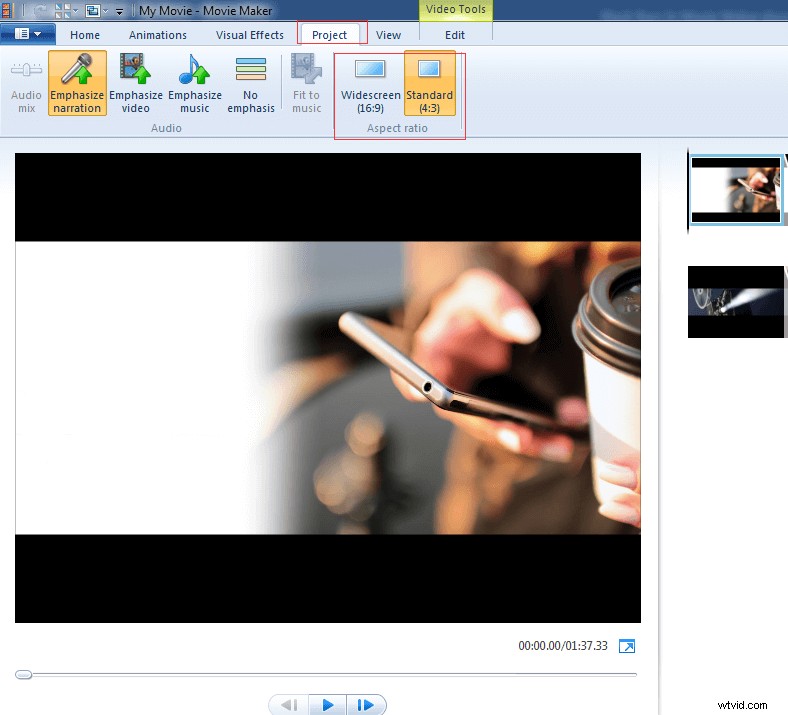
Sprawdź w okienku podglądu, czy czarne paski zostały usunięte lub zmniejszone. Uwaga, po prostu przełącz się z powrotem, jeśli wygląda gorzej.
Ostrzeżenie:to ustawienie wpływa na cały film. Nie można ustawić współczynnika proporcji na 16:9 dla jednego klipu, a następnie przełączyć go na 4:3 dla następnego.
W przypadku większości plików wideo powyższe rozwiązanie działa. Jednak czarne paski stają się bardziej problematyczne przy niektórych zdjęciach 3:2 lub 5:4. Dlatego bez względu na to, który wybierzesz, dostaniesz czarne paski. W takim przypadku, co powinieneś zrobić?
Teraz czytaj dalej, aby dowiedzieć się, jak usunąć czarne paski w programie Windows Movie Maker!
Jak usunąć czarne paski z wideo w programie Windows Movie Maker
Kiedy edytujesz zdjęcia, aby stworzyć film, musisz przyciąć je do odpowiednich proporcji przed zaimportowaniem ich do Movie Makera. Jak jednak przyciąć zdjęcia do 16:9 lub 4:3?
Kroki to:
Krok 1. Otwórz Galerię zdjęć systemu Windows .
Krok 2. Wybierz obraz docelowy, a następnie kliknij go dwukrotnie.
Krok 3. Rozwiń Przytnij menu, a następnie wybierz Proporcja sekcja.
Krok 4. Przekonasz się, że jest już gotowe ustawienie dla szerokiego ekranu (16:9). Jeśli wideo w programie Movie Maker jest ustawione na panoramiczny, należy wybrać ustawienie 16:9. Musisz jednak wybrać ustawienie 4:3, jeśli współczynnik proporcji Movie Maker jest ustawiony na 4:3.
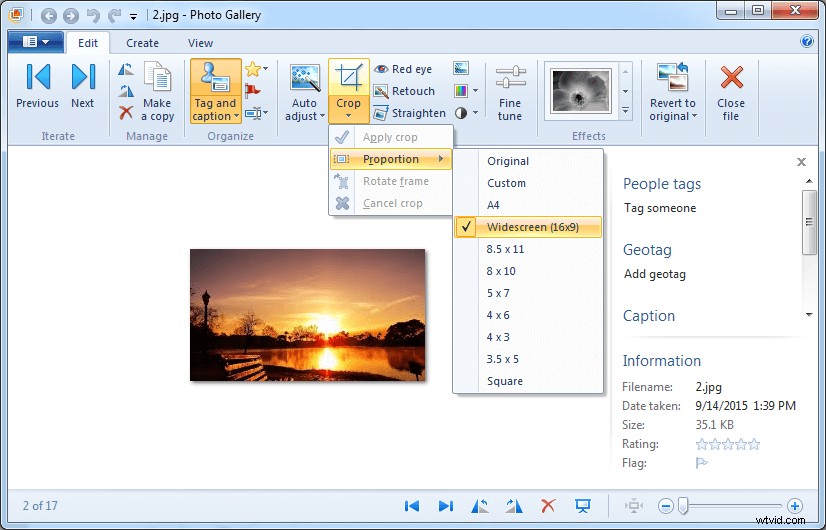
Krok 5. Przytnij ramkę w trybie poziomym. Powinieneś kliknąć Obróć ramkę w Przytnij menu, aby obrócić ramkę.
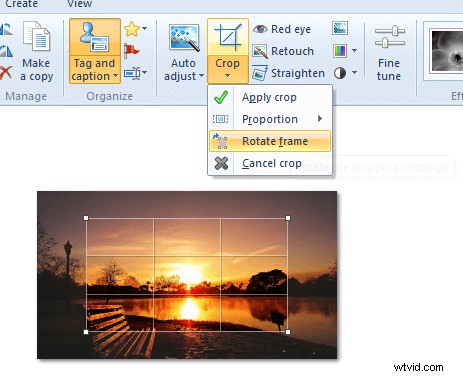
Krok 6. Umieść kwadrat przycinania na obszarze, który chcesz uwzględnić na zdjęciu. Możesz także przeciągnąć róg, aby skalować kadr bez zmiany proporcji.
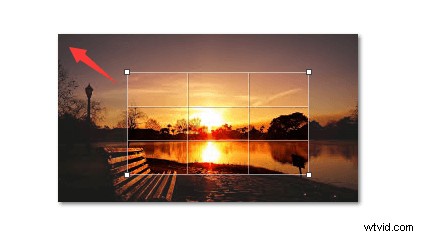
Wrz 7. Kliknij Przytnij przycisk, gdy będziesz gotowy.
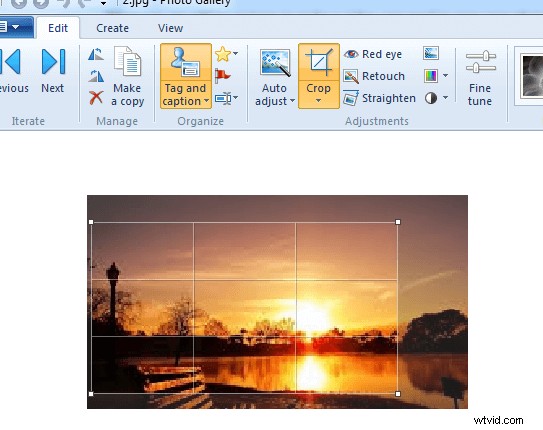
Krok 8. Teraz zamknij okno edycji. Zrób to dla wszystkich zdjęć, które chcesz uwzględnić w swoim projekcie przed dodaniem ich do Movie Maker.
Krok 9. Na koniec wybierz zdjęcia, które chcesz dodać do Movie Maker, kliknij Utwórz i wybierz Film .
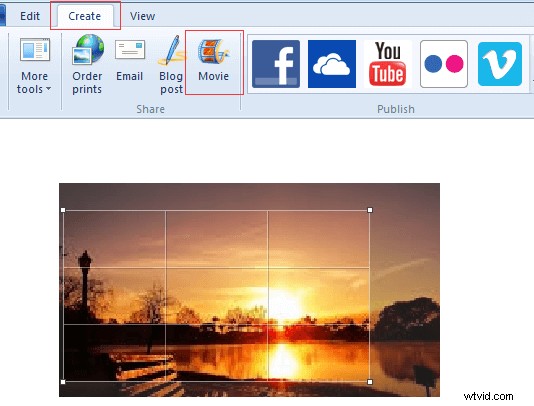
Podgląd zdjęć w programie Windows Movie Maker. Teraz zobaczysz, że nie będą miały czarnych pasków.
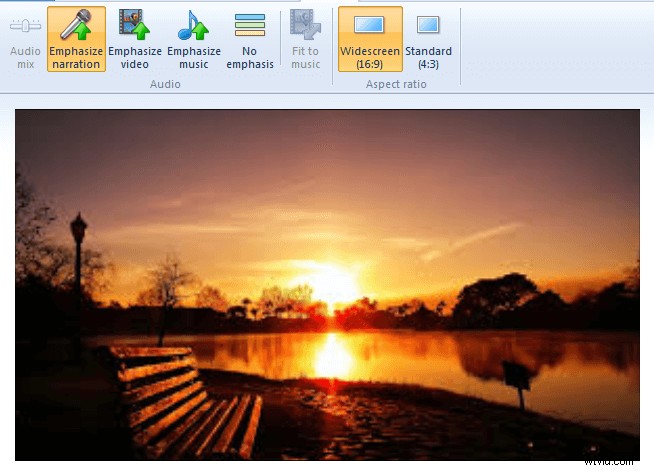
Jeśli chcesz zredukować lub wyeliminować czarne pasy w produkcie końcowym, musisz upewnić się, że filmy źródłowe lub zdjęcia źródłowe mają ten sam współczynnik proporcji, co projekt Movie Maker. Nie można całkowicie usunąć czarnych pasków, jeśli pliki wideo są nagrane w proporcjach innych niż 16:9 lub 4:3.
Cześć! Skutecznie usunąłem czarne paski z wideo w programie Windows Movie Maker! Podziel się w ten sposób ze wszystkimi. Kliknij, aby tweetować
Dalsze czytanie – jak usunąć czarne paski z istniejących filmów w YouTube
Po nauczeniu się, jak pozbyć się czarnych pasów z wideo w programie Windows Movie Maker, zobaczmy, czy możemy usunąć czarne pasy z istniejącego wideo, które zostało przesłane na platformy mediów społecznościowych, takich jak YouTube, Facebook, Vimeo itp.
Współczynniki proporcji dla mediów społecznościowych
Przesłanie odpowiedniego współczynnika proporcji do platformy, na której pracujesz, to najprostszy sposób, aby upewnić się, że nie widzisz czarnych pasków. Większość platform mediów społecznościowych będzie mieć format 16:9, ale niektóre nowsze platformy mediów społecznościowych obsługują wiele różnych formatów wideo.
Oto krótkie zestawienie wszystkich idealnych proporcji dla głównych platform mediów społecznościowych:
- YouTube:16:9 (maksymalne przesyłanie 4k – 3840 x 2160)
- Facebook:16:9 lub 9:16 (maksymalne przesyłanie 4k – 3840 x 2160)
- Twitter:16:9 (maksymalne przesyłanie 1080p)
- Instagram:16:9 lub 9:16 (maksymalne przesyłanie 1080p)
- Snapchat:9:16 (1080 x 1920)
Tutaj bierzemy na przykład YouTube, aby pokazać, jak usunąć czarne paski z wideo.
Przewodnik:usuwanie czarnych pasków z istniejącego filmu YouTube
Najwygodniejszą opcją usunięcia czarnych pasków i szybkiego wprowadzenia innych zmian jest użycie tagów formatowania YouTube.
Kroki to:
Krok 1. Przygotuj konto YouTube i dodaj zdjęcie profilowe, aby uzyskać dostęp do funkcji formatowania wideo.
Krok 2. Zaloguj się na swoje konto, kliknij swoje zdjęcie profilowe i kliknij STUDIO TWÓRCÓW.
Krok 3. W STUDIO TWÓRCÓW , kliknij MENEDŻER WIDEO i wybierz Filmy .
Krok 4. Wybierz wideo wymagające edycji.
Krok 5. Kliknij Edytuj przycisk, wybierz Informacje i ustawienia aby dotrzeć do Informacji podstawowych okno dialogowe.
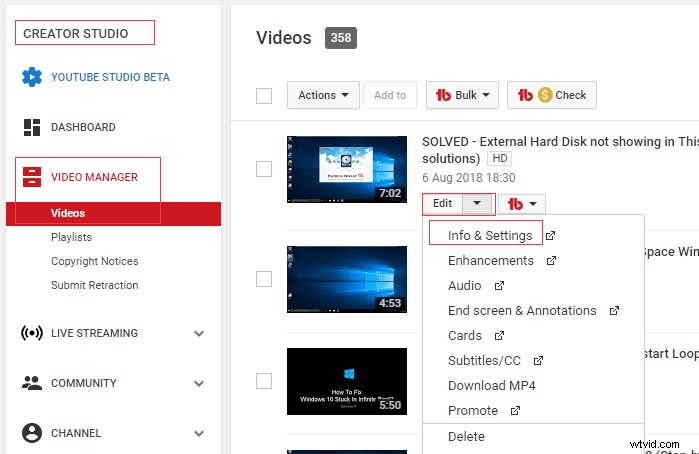
Krok 6. Dodaj najbardziej odpowiednią instrukcję na pasku tagów poniżej:
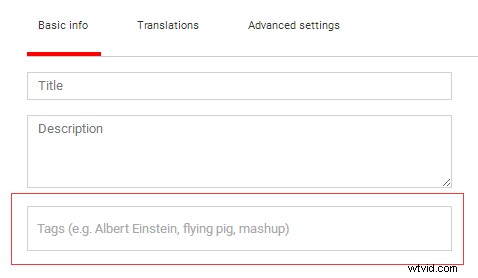
1. Ustaw wysoką jakość jako domyślny format
Jeśli chcesz odtwarzać wideo domyślnie w jakości HD, możesz wpisać następujący tag:
yt :jakość=wysoka
Tego parametru należy używać ostrożnie. Jeśli wymusisz odtwarzanie filmu w wysokiej jakości, a widz ma bardzo wolne połączenie z internetem, może to spowodować dla niego dużo buforowania.
2.Usuń czarne pasy wokół filmu 4:3
Jeśli chcesz powiedzieć YouTube, aby „przybliżył” obraz, możesz wpisać następujący tag:
yt :przytnij=16:9
Ten tag usuwa czarne pasy wokół wideo, powiększając obszar wideo.
3.Rozciągnij wideo, aby dopasować je do szerokiego ekranu
Jeśli chcesz obejrzeć wideo w formacie szerokoekranowym, wpisz następujący tag:
yt :stretch=16:9
Ten tag rozciąga wideo w proporcjach 16:9, usuwając pionowe czarne paski z górnej i dolnej części wideo.
4.Usuń współczynnik szerokoekranowy
Jeśli chcesz, aby Twój film był wyświetlany w rozdzielczości 720 na 480 pikseli, gdy jest wyświetlany w formacie szerokoekranowym (format 16:9), możesz zastosować ten tag (yt:stretch=4:3), aby zmniejszyć wideo 4 :3 aspekt.
yt :stretch=4:3
Ten tag naprawia zawartość 720×480 o niewłaściwym współczynniku proporcji, skalując do 4:3.
5. Cofnij zmiany, dezaktywuj
Jeśli chcesz wyłączyć te efekty przycinania, możesz wpisać następujący tag:
yt :crop=off:
Krok 7. Na koniec kliknij Zapisz zmiany przycisk, aby zapisać zmiany wprowadzone w tym filmie.
W ten sposób pomyślnie usunąłeś czarne paski z istniejącego filmu na YouTube.
Podsumowanie
Mam nadzieję, że spodobało Ci się moje rozwiązanie dotyczące usuwania czarnych pasów z wideo w programie Windows Movie Maker. Czy zamierzasz użyć programu Windows Movie Maker, aby pozbyć się czarnych pasów z wideo?
Jeśli masz jakiekolwiek pytania dotyczące dopasowania filmu do ekranu programu Windows Movie Maker lub usunięcia czarnych pasów z istniejącego filmu YouTube, daj mi znać, zostawiając krótki komentarz lub wysyłając e-mail na adres [email protected].
Usuń czarne paski z najczęściej zadawanych pytań wideo
Dlaczego filmy mają czarne paski? Na świecie są dwa najpopularniejsze proporcje obrazu, 4:3 i 16:9. A 16:9 to standardowy współczynnik proporcji wideo. Jeśli odtworzysz wideo 4:3 na telewizorze 16:9, wideo zostanie automatycznie dodane do czarnych pasków, aby wypełnić puste miejsca.Jak pozbyć się czarnych pasków w oknach?- Otwórz Galerię fotografii systemu Windows.
- Wybierz obraz docelowy, a następnie kliknij go dwukrotnie.
- Rozwiń menu Przytnij, a następnie wybierz sekcję Proporcje.
- Wybierz prawidłowe proporcje.
- Kliknij Przytnij, Obróć ramkę, aby obrócić ramkę.
- Umieść pole kadrowania nad obszarem.
- Kliknij przycisk Przytnij.
- Zapisz zdjęcia w programie Windows Movie Maker.
